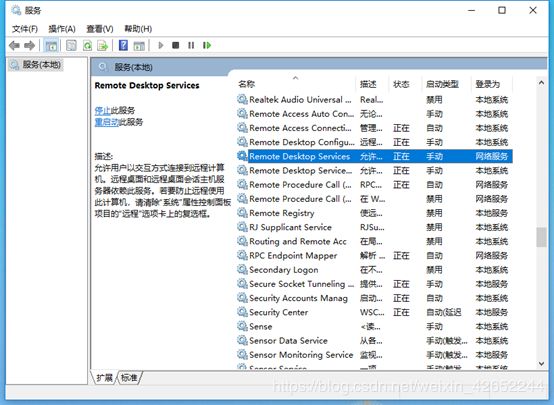win10内网穿透实现远程桌面连接
一、前情提要
在学校的时候曾经看到过同学在实验室用远程桌面控制宿舍自己的电脑,这样不仅能随时使用自己电脑上的文件,还省得把电脑带来带去又麻烦又重,当时也研究过,但没成功,这不新冠肺炎疫情导致开学时间一推再推,最近在家研究起了家庭NAS,无意间把当时这个没成功的东西给搞通了。
网上有很多远程桌面的教程都说的很模糊,只教你怎么连接,但你把被控电脑IP地址输到控制端电脑的远程桌面连接里一看,发现根本连不上!那是因为远程桌面最重要的一点就是被控端电脑的IP得是公网IP,而校园网、移动宽带、局域网等分配的IP都是内网IP,包括电信和联通的宽带默认分配的也是内网IP,并且由于现在IPv4地址紧张,有些地方电信和联通的宽带都不一定要的到公网IP。连在这些网络中,虽然能正常上网,但你被分配到的IP是内网IP,远程桌面当然连不上了。
二、现状分析
以我自身情况,存在以下问题:
1、我家的宽带就是传说中的移动宽带,学校是校园网,都不可能有公网IP,家里也没钱换宽带。
2、简单易操作,那些麻烦的方案不想去搞,直接略过。
3、平时用的不多,所以免费的当然最好。
针对以上情况,唯一可能的只有内网穿透,免费内网穿透也有不少,但要么限制流量,要么网速感人,选来选去,最终在无意间发现了这个内网穿透服务——SAKURA FRP内网穿透。这是一个公益项目,相当良心,(如果经常使用或者有钱的话可以给作者赞助一下,毕竟开发这个确实不容易且非常良心),免费用户不限流量,虽然限速,但每天可以通过签到获得高速流量,每次签到最少获得1G,新注册用户送5G高速流量,限速后依然有4Mbps!4Mbps呐!很多收费的内网穿透VIP用户都没这个网速,研究内网穿透这么久来,没见过比这更良心的了!
三、解决方案
注意,前面三步是设置被控电脑,在被控电脑上完成,第四步在主控电脑完成。
(一)、Sakura frp账号注册
首先注册Sakura frp账号,百度Sakura frp,一般第一个就是官网,官网长这样:
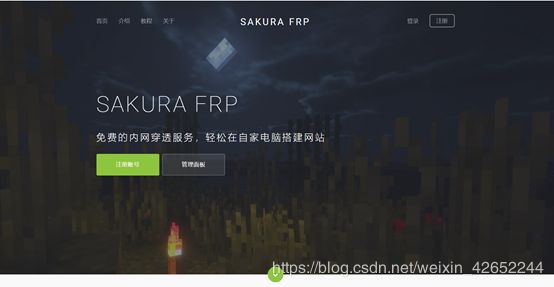
点击注册账号,填写资料注册账号。注册完成后的界面长这样,左边是菜单栏。记住自己的访问密钥,待会用得上,同时不要把访问密钥透露给其他人。
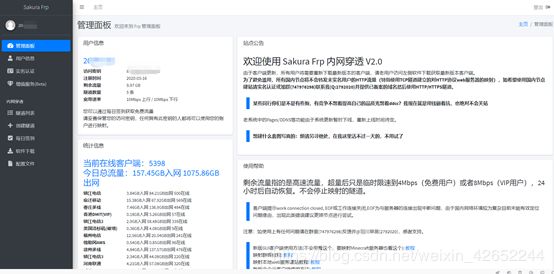
点击左边菜单栏的软件下载,根据系统类型选择对应的客户端进行下载安装,win10选第一个就好了。下载,然后安装。

至此,网页注册完成,注册可以在任意电脑完成,但下载客户端一定要下到被控电脑上。
(二)、允许连接远程桌面
右击此电脑,点击左边的远程设置。
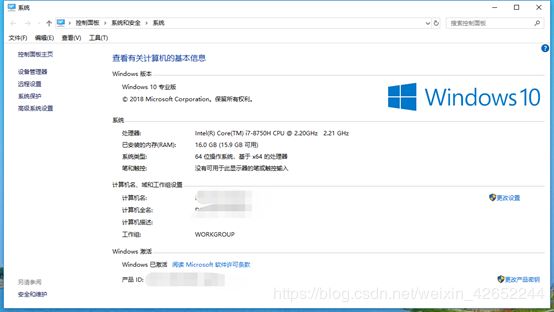
点击上面的远程,上面把“允许远程协助连接这台计算机”前面的框勾上,下面选择“允许远程连接到此计算机”,
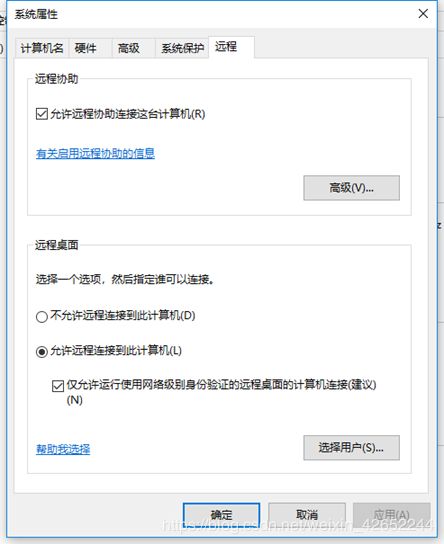
然后点“选择用户”,注意看红框圈出的位置,这是被控电脑的用户名,待会用得上。然后一路点确定就好。
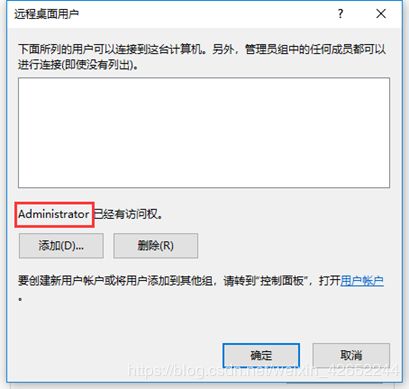
如果被控电脑没有开机密码的话要加一步,在运行中输入gpedit.msc进入组策略管理器,依次点击左侧的:计算机配置->windows设置->安全设置->本地策略->安全选项,把“账户:使用空白密码的本地帐户只允许控制台登陆”禁用才可以连的上。如果是家庭版的系统是没有组策略管理器的,去找我以前的文章,有介绍怎么拥有组策略管理器。
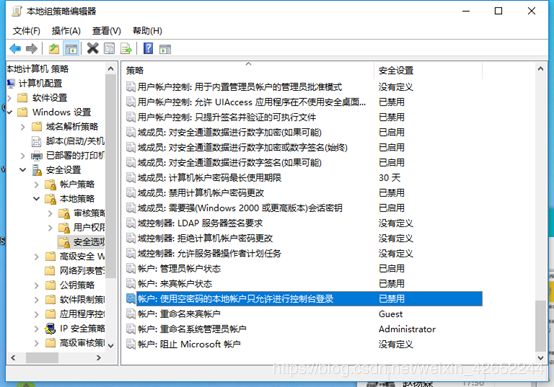
(三)、内网穿透
打开刚才下载的软件,长这样,用刚才网页上的访问密钥进行登陆
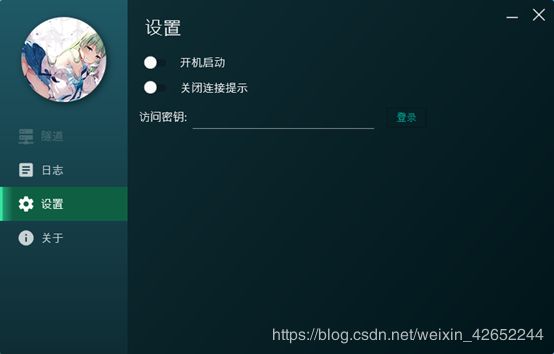
登陆完成后,点左边菜单栏的隧道,可以看到目前是空的
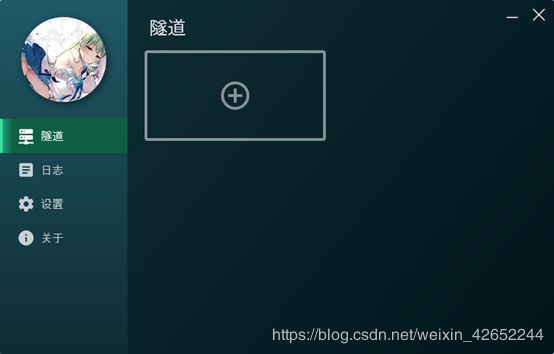
点击加号新建隧道,输入本机IP,如果不知道本机IP怎么看的话,看本文后面的附录。输入本机IP,端口填远程桌面的端口,默认是3389,隧道名称随便填,如果不填的话就会产生一个随机的名称,隧道类型选择TCP,远程端口可以自己指定,范围是10240~65535,不能和已有的重复,如果你连远程端口是啥都不知道就直接默认0吧,会给你随机分配一个的。服务器看情况自己选择,一般没有特殊需求就选国内的服务器,关于服务器的详细情况可以去网站上看。如果你是小白的话注意看一下左边的监听端口,类型为TCP的有没有3389这个端口,如果没有的话就是远程桌面端口没有开启,看本文后面的附录。

点击创建,会弹出创建成功提示框,点击是。
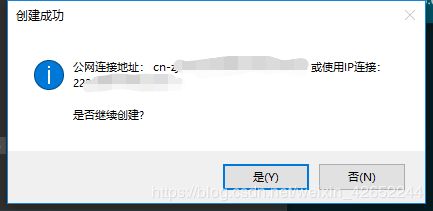
可以看到多出一个隧道,就是刚才创建的隧道

点击开启刚才的隧道,会弹出日志信息,记住这个日志信息上面的IP或者服务器域名,待会通过这个IP连接被控电脑。
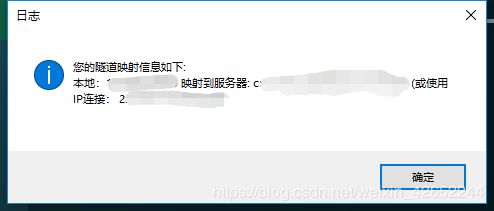
至此,内网穿透全部搞定,被控电脑全部设置完毕,接下来是主控电脑的设置。
(四)、远程桌面连接
此步在主控电脑上完成,打开远程桌面连接,路径为Windows->附件->远程桌面连接。
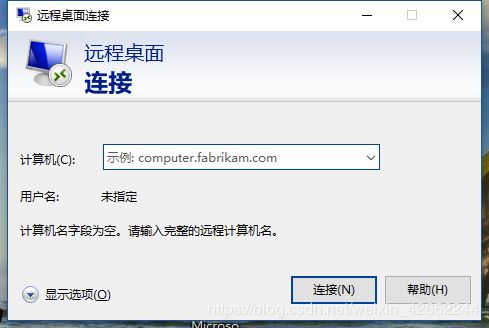
输入刚才被控电脑的IP,点击连接。
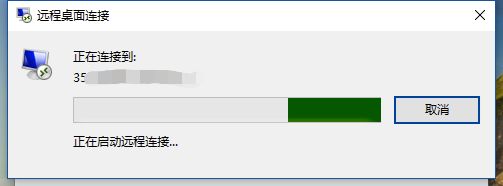
接下来要输用户名和密码,我由于已经连过,所以用户名自动填上了,用户名是刚才记住的被控电脑的用户名(如果是中文的话记得把姓和名反过来,姓名英文格式是反的),密码应该是填被控电脑开机密码,如果被控电脑没开机密码,直接空着点确定,网上也有人说这个密码应该填被控电脑所登陆的微软账号的密码,对于被控电脑有开机密码的人自己尝试一下,我所有电脑都没密码,所以直接空着点确定了。
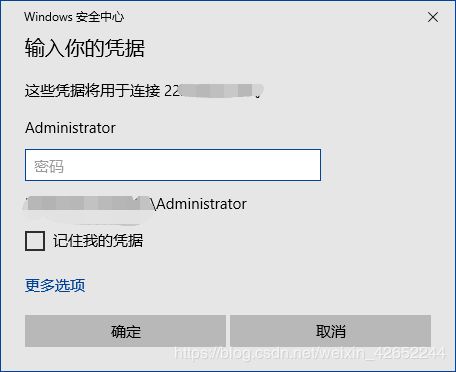
可能会弹出这个提示界面,点确定就好
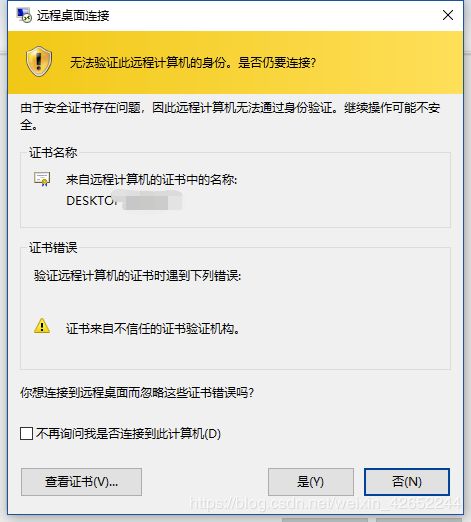
至此,远程桌面连接全部完成,尽情愉快的使用吧!
四、附录
(一)、查看自己电脑的IP地址。
1、方法一
此方法适用于连接的是无线网,点击电脑右下角无线网的图标,点击已连接网络的属性

划到下面,ipv4地址那个就是自己当前的IP,我的是192.168.0.102

2、按win+r,输入cmd按enter,输入ipconfig,查看自己对应网卡的IPv4地址,我连的是无线网,对应网卡为最下面一个,IP地址为192.168.0.102,如果连的有线网对应网卡就是第一个。
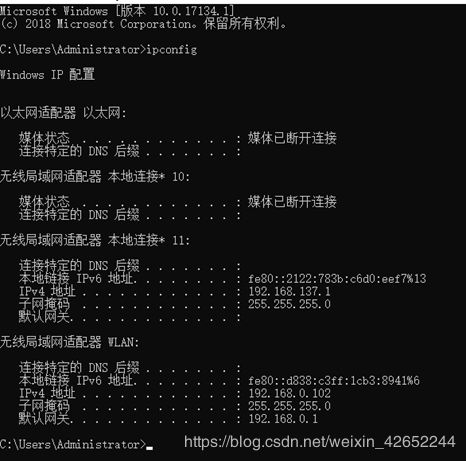
(二)、远程桌面端口没有启动
以3389端口为例,改端口自己百度。
按win+r,输入services.msc按enter,找到“remote desktop services ”,右击选择启动。